5 उल्लेखनीय कार्यक्रमों के साथ फेड इन और ऑडियो फेड आउट प्रभाव बनाएं
हमारे द्वारा सुने और सुने जाने वाले हर गाने में अक्सर फीका प्रभाव मौजूद होता है। सूक्ष्म बिल्ड-अप मौन से तेज ध्वनि में संक्रमण को सहज और सामंजस्यपूर्ण बनाता है। वास्तव में, यह प्रभावशाली दृश्यों को बनाने के लिए फिल्म निर्माताओं के बीच भी लोकप्रिय है। दूसरे शब्दों में, यह ध्वनि प्रभाव किसी वीडियो में किसी गीत या ध्वनि का एक अनिवार्य हिस्सा है।
लेकिन इसे पसीना मत करो। अपने गानों या फ़िल्मों को प्रभावित करने के लिए आपको ऑडियो इंजीनियर होने की ज़रूरत नहीं है। यह एक ऑडियो एडिटर की मदद से आसान है। चाहे आप एक नौसिखिया या एक उन्नत उपयोगकर्ता हैं, हमारे पास आपके लिए एक आवेदन है। ऑडियो फ़ेड-आउट और फ़ेड-इन प्रभाव लागू करने के लिए सर्वोत्तम टूल खोजें।
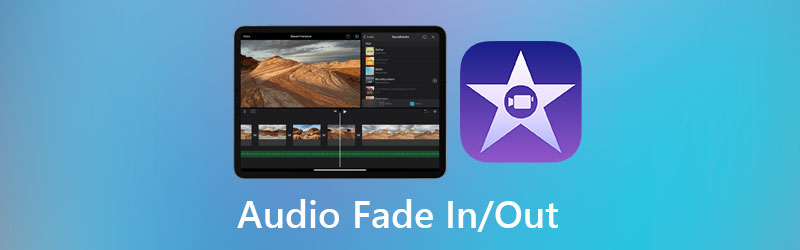
- भाग 1. ऑडियो में/बाहर फीका करने का सबसे अच्छा तरीका
- भाग 2. ऑडियो में/बाहर फीका करने के अन्य तरीके
- भाग 3. फ़ेडिंग इन/आउट ऑडियो के अक्सर पूछे जाने वाले प्रश्न
भाग 1. ऑडियो में/बाहर फीका करने का सबसे अच्छा तरीका
Vidmore वीडियो कनवर्टर ऑडियो संपादन टूल में से एक है जिसका उपयोग आप किसी गीत में फ़ेड-इन और फ़ेड-आउट प्रभाव लागू करने के लिए कर सकते हैं। टूल एक सहज ज्ञान युक्त इंटरफ़ेस के साथ आता है जो आपको आकर्षक मीडिया सामग्री को आसानी से संपादित करने और उत्पादन करने की अनुमति देता है। उल्लेख नहीं करने के लिए, यह उपकरण आपको विभिन्न विषयों के लिए स्टाइलिश टेम्पलेट्स का एक व्यापक संग्रह प्रदान करते हुए वीडियो प्रोजेक्ट बनाने में सक्षम बनाता है। इसके अलावा, आप मूल प्रभाव, फिल्टर, वॉटरमार्क आदि लगाकर सामग्री को बढ़ा सकते हैं। इसके अलावा, आप कोलाज मेकर का उपयोग करके अपने चित्रों या वीडियो का कोलाज बना सकते हैं। इस प्रोग्राम का उपयोग करने में एक ऑडियो फेड आउट और फेड बनाने की प्रक्रिया नीचे दी गई है।
चरण 1. कार्यक्रम प्राप्त करें
आरंभ करने के लिए, Vidmore वीडियो कन्वर्टर को अपने कंप्यूटर पर डाउनलोड करें मुफ्त डाउनलोड नीचे दिए गए बटन। डाउनलोड पूरा होने के बाद, ऐप इंस्टॉल करें और इसे अपने कंप्यूटर पर लॉन्च करें।
चरण 2. कार्यक्रम में वीडियो जोड़ें
एक बार कार्यक्रम शुरू होने के बाद, इसका मुख्य इंटरफ़ेस के साथ आपका स्वागत किया जाएगा। के पास जाओ एमवी टैब और फिर हिट करें प्लस वीडियो लोड करने के लिए इंटरफ़ेस के निचले भाग में आइकन।
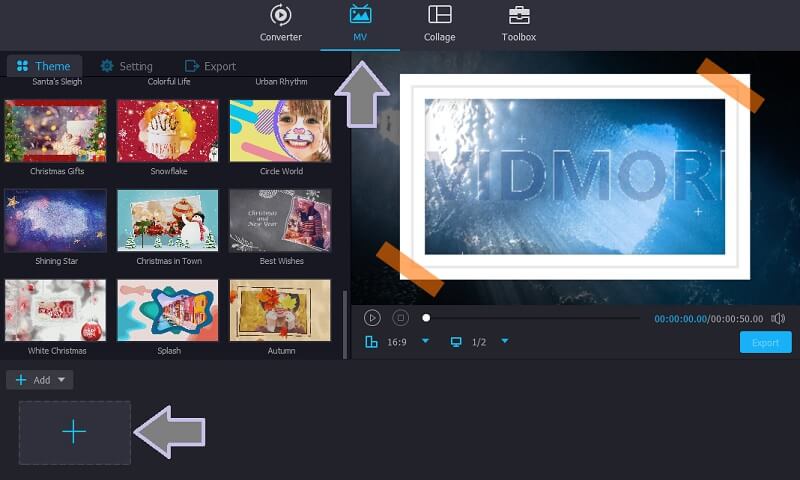
चरण 3. ध्वनि प्रभाव में फीका और फीका जोड़ें
वीडियो फ़ाइल जोड़ने के बाद, खोलें स्थापना थीम संग्रह के शीर्ष पर टैब। फिर, पर एक चेकमार्क लगाएं फीका होना तथा फेड आउट इस प्रभाव को जोड़ने के लिए चेकबॉक्स। आप अपनी पसंद के अनुसार ऑडियो की मात्रा और विलंब को भी समायोजित कर सकते हैं।
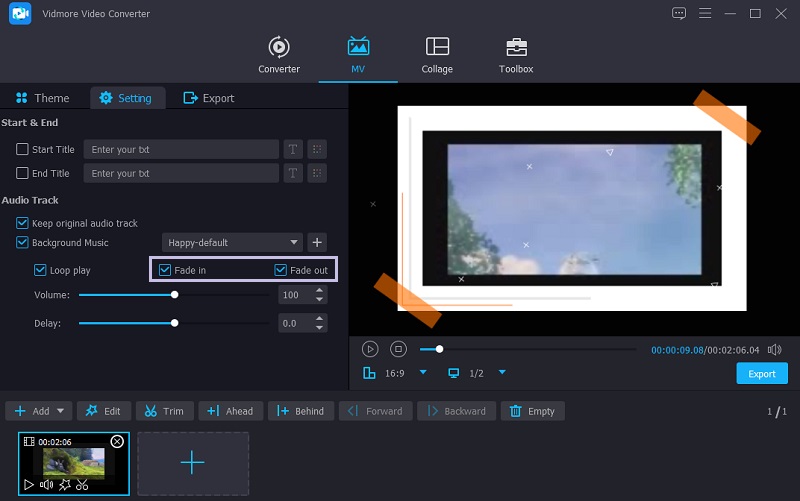
चरण 4. अंतिम संस्करण निर्यात करें
इस बिंदु पर, पर जाएँ निर्यात के बगल में टैब स्थापना टैब पर क्लिक करें, फिर एक वीडियो प्रारूप, रिज़ॉल्यूशन और रिज़ॉल्यूशन चुनें। वैकल्पिक रूप से, आप फ़ाइल गंतव्य और संचालन सेट कर सकते हैं जो वह निर्यात प्रक्रिया के बाद करेगा। अंत में, क्लिक करें निर्यात शुरू करें कार्य शुरू करने के लिए बटन।
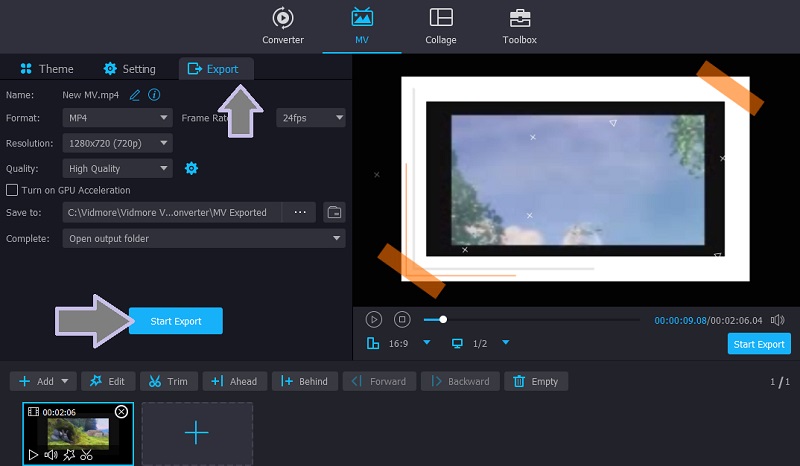
भाग 2. ऑडियो में/बाहर फीका करने के अन्य तरीके
1. एडोब प्रीमियर प्रो
अपनी पेशेवर ऑडियो और वीडियो संपादन आवश्यकताओं के लिए, आप Adobe Premiere Pro पर भरोसा कर सकते हैं। इसके साथ, आप ऑडियो फ़ेड आउट और फ़ेड इन सहित विभिन्न ऑडियो प्रभाव लागू कर सकते हैं। सभी ऑडियो ट्रैक टाइमलाइन में एक ऑडियो तरंग के साथ हरी पट्टियों के रूप में प्रस्तुत किए जाते हैं। लेकिन आप अपनी पसंद के आधार पर तरंग को हटाना चुन सकते हैं। फिर भी, उम्मीद के मुताबिक ऑडियो की कल्पना करने के लिए उन्हें तरंग में रखना बहुत अच्छा होगा। यह ऑडियो फाइलों के सटीक संपादन और प्रसंस्करण को भी बढ़ावा देता है। इसके अलावा, ऑडियो फ़ाइलों को नेस्टिंग में संयोजित करने के लिए टूल का अपना मूल शब्द है। इस प्रकार, यदि आप प्रीमियर में ऑडियो को फीका या फीका करना चाहते हैं, तो प्रोग्राम का व्यावहारिक अनुभव प्राप्त करें।
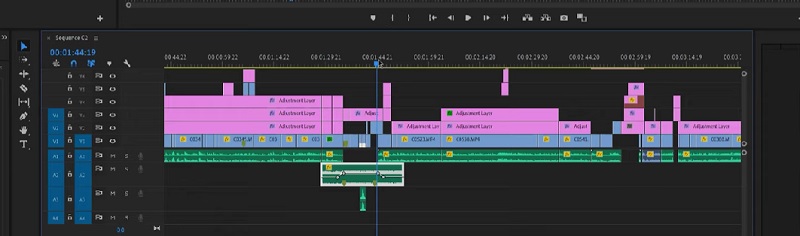
2. फाइनल कट प्रो
ऊपर उल्लिखित कार्यक्रम की तरह, फाइनल कट प्रो भी ऑडियो और वीडियो क्लिप को संपादित करने के लिए अद्भुत और व्यावहारिक उपकरणों का एक समूह प्रदान करता है। शोर या शोर को हटाकर, प्रभाव लागू करके, और वीडियो और ऑडियो को समन्वयित करके, आप अपने द्वारा बनाई जा रही सामग्री को तेज़ी से बढ़ा सकते हैं। आप ऑडियो इंस्पेक्टर में या सीधे प्रोग्राम की टाइमलाइन से क्लिप के वॉल्यूम को समायोजित करने के लिए इसके वॉल्यूम बूस्टर का लाभ उठा सकते हैं। सबसे महत्वपूर्ण रूप से, फ़ाइनल कट प्रो में फ़ेड जैसे प्रभाव क्लिप के अंत में शुरुआत में और बाहर फ़ेड जोड़ने के लिए गायब नहीं होंगे। यह फीका प्रभाव को नियंत्रित करने के लिए उपयोग में आसान हैंडल के साथ आता है।
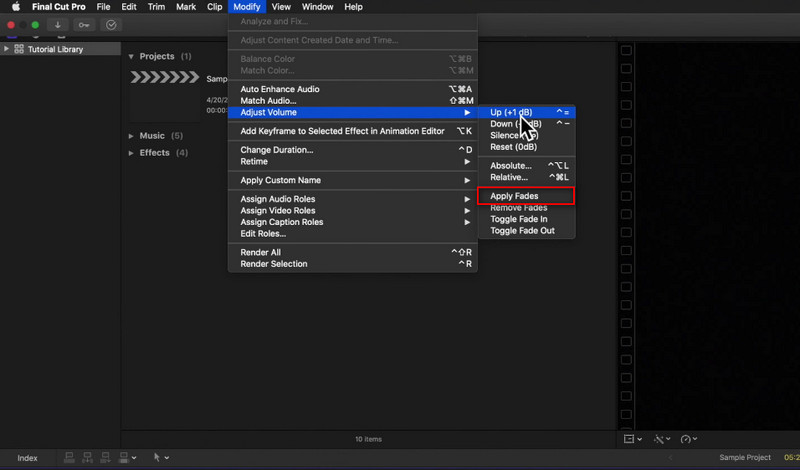
3. एडोब आफ्टर इफेक्ट्स
यदि आप एक ऑडियोफाइल या एक पेशेवर ऑडियो निर्माता हैं जो एक उन्नत कार्यक्रम की तलाश में हैं, तो एडोब आफ्टर इफेक्ट जाने वाला ऐप है। इसी तरह, यह आपको डीबी मीटर, 0 को आधार रेखा के रूप में उपयोग करके ऑडियो स्तरों को समायोजित करने में सक्षम बनाता है, और इससे कम मात्रा में कमी आएगी। इसके अलावा, एक फीका-इन या आउट लेयर जोड़ना कुछ ही सेकंड में किया जा सकता है। आमतौर पर, आप प्रोग्राम की अपारदर्शिता संपत्ति से फेड इन और आउट लेयर को ट्वीक कर सकते हैं। आफ्टर इफेक्ट्स में फीके ऑडियो के अलावा, आप अपनी क्लिप को बढ़ाने के लिए इसकी और उपयोगी सुविधाओं का पता लगा सकते हैं।
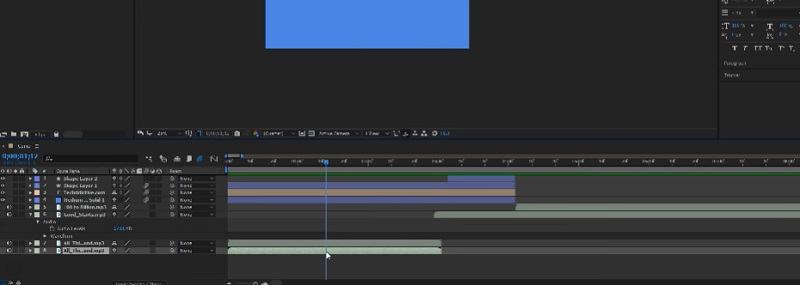
4. डेविंसी संकल्प
Davinci Resolve एक वैकल्पिक प्रोग्राम है जिसका उपयोग आप अपनी क्लिप में फीका की परतों को जोड़ने में सहायता के लिए कर सकते हैं। इसी तरह, यह वॉल्यूम स्लाइडर के साथ आता है जो ऑडियो क्लिप को सामान्य करते समय वॉल्यूम को समायोजित करता है। ठीक है, इस कार्यक्रम में फीका ऑडियो के अलावा, आप दो ऑडियो क्लिप के बीच एक क्रॉसफ़ेड प्रभाव भी बना सकते हैं या दो क्लिप के बीच एक सहज संक्रमण उत्पन्न करने के लिए क्लिप में ब्रेक कर सकते हैं। इसके अलावा, आप ऐप के टूलबार में चेन लिंक पर क्लिक करके वीडियो क्लिप से ऑडियो को अलग कर सकते हैं। डेविन्सी रिज़ॉल्यूशन फ़ेड-आउट ऑडियो निश्चित रूप से ऑडियो संपादन घटना के उदय के साथ बहुत मददगार होगा।
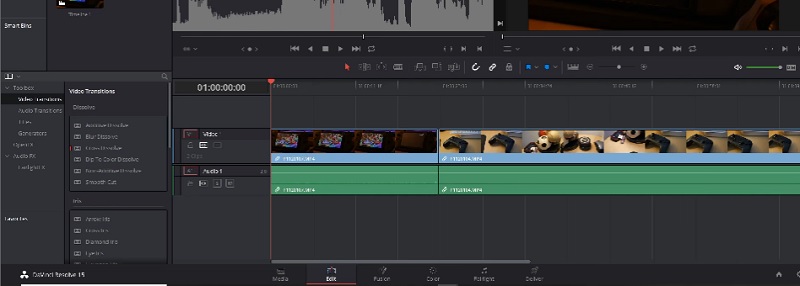
भाग 3. फ़ेडिंग इन/आउट ऑडियो के अक्सर पूछे जाने वाले प्रश्न
फेड इन और फेड आउट में क्या अंतर है?
फ़ेड-इन का उपयोग करते समय, ऑडियो क्लिप या गीत कम वॉल्यूम से शुरू होगा और जैसे-जैसे गीत आगे बढ़ेगा, धीरे-धीरे बढ़ेगा। फ़ेड आउट धीरे-धीरे आवाज़ कम करता है, आमतौर पर गाने के अंत में।
संगीत में फीका वास्तव में क्या है?
फ़ेड से तात्पर्य ऑडियो के आरंभ या अंत में ऑडियो स्तर की क्रमिक वृद्धि या कमी से है। इसका उद्देश्य गानों के बीच सहज ट्रांजिशन बनाना और साउंड क्लिप को प्रभाव देना है।
क्या वीडियो क्लिप के अंत में ऑडियो को फीका करना संभव है?
हां। विडमोर वीडियो कन्वर्टर के साथ, आप क्लिप के अंत में एक फीका-आउट प्रभाव जोड़कर दर्शक पर अप्रिय प्रभाव के बिना वीडियो क्लिप को समाप्त कर सकते हैं। इसके अलावा, आप वीडियो को पूरी तरह से शुरू न करने के लिए एक फ़ेड-इन प्रभाव जोड़ सकते हैं।
निष्कर्ष
ये पांच विधियां उन उपयोगकर्ताओं के लिए उपलब्ध हैं जो एक जोड़ना चाहते हैं ऑडियो फीका और उनके वीडियो या ऑडियो क्लिप की परत दर परत फीकी पड़ जाती है। आप निश्चित रूप से अपनी आवश्यकताओं के लिए एक उपयुक्त आवेदन प्राप्त कर सकते हैं। हालांकि प्रीमियर जैसे उन्नत संपादक महान हैं, यदि आप एक नौसिखिया हैं तो विडमोर वीडियो कन्वर्टर एक बेहतर विकल्प है। लेकिन आपने इन उन्नत कार्यक्रमों को समझ लिया है। आप अपनी क्लिप को एक अलग स्तर पर संपादित कर सकते हैं।



